今回は HPE ProLiant DL シリーズの iLO 管理画面を「日本語化」する手順を説明します。
データセンターに自社のサーバーを設置する場合は「ラックマウント」型のサーバーを購入しますが、価格的にも性能的にも「標準的なポジションとなるサーバー」が「HPE ProLiant DL」シリーズになると思います。
ヒューレッド・パッカード社は分社化していた
ちなみに2015年11月1日にヒューレッド・パッカード社が「分社化」し、
- HP(ヒューレッド・パッカード) ← パソコン・プリンタ販売
- HPE(ヒューレッド・パッカード・エンタープライズ ← 企業向け(エンタープライズ向け)のハードウェアの製造・開発
に変わりました。
そのため「HPE ProLiant」が正式名称になりました。
ちなみにロゴも変わりました。
■HPのロゴ

■HPEのロゴ

- HP ← 青が主体
- HPE ← 緑が主体
分社化するメリット
なぜヒューレッド・パッカード社は「分社化」したのでしょうか?
勝手ながら「分社化」するメリットをまとめました。
- 企業の目的がハッキリする
→ 「パソコン・プリンタ事業」と「サーバー・ストレージ事業」などハッキリ分かれる - 効率化できる
→ 企業が肥大化しすぎて、なぜこの部署が存在しているのだろう?この人たち何をしているのだろう?という不思議な現象がなくなります - 倒産リスクの回避
→ 慢性的に赤字化してしまったら、サクッと倒産させることができます。その時に黒字だった事業も一緒に倒産させる必要がなくなります。
HPE ProLiant DL シリーズの無難感
特に「HPE ProLiant DL360、DL380」はラックマウント型で「1U」もしくは「2U」とコンパクトで且つ CPU、メモリ、ディスク、NIC の拡張性もあり、価格帯も「50万円~200万円」程度に抑えられるため一般的な企業ではちょうどいいレベルのサーバーを購入でき、大変重宝されています。
そのためサーバー選定で迷ったら「HPE ProLiant DL380」あたりを選び、
- CPU 2ソケット 32コア
- メモリ 32GB
- ディスク 1TB
- NIC iLO用 1ポート & 8 ポート(4ポートオンボード&拡張4ポート追加)
当たりにしておけば無難で問題なく、お客様からも上司からもクレームは来ないでしょう(笑)
iLOとは
HPE ProLiant の特徴といえば「iLO」という「IPMI」が付属していることです。
IPMIとは「Intelligent Platform Management Interface」の略で
- ハードウェア(HW)の情報取得
- ハードウェアの遠隔操作
の機能を提供します。
この IPMI が提供する機能は、HPE ProLiant だけが持っている機能ではなく、各ベンダーが独自の IPMI を開発して(iLO や iDRAC 等)エンタープライズ系のサーバーに追加しています。
以下、各ベンダーの IPMI です。
- HPE → iLO(Integrated Lights-Out)※最新は iLO 4
- IBM → IMM2(Integrated Management Module Ⅱ)
- DELL → iDRAC(integrated Dell Remote Access Controller)
使いやすさで言えば
[Good] [Bad]
iLO - iDRAC – IMM2
でしょうか。
特に IBM の IMM は
- 情報が少なすぎる(そもそも日本語化対応はしない?)
- バグなのか何なのか正常に動かない
- OS をインストールしようとしても DVD をマウントできない
- サポートがない(サポートの質が良くない)
など「本番環境」で使っているとかなり泣きを見ます。
例えば●月●日までに指定の OS をインストールをするよう依頼 → そもそも DVD がマウントできずに調査 → 情報がない、もしくは情報が古すぎる → 期限が来てしまい、損害・・・など怖い部分があります。
その点、iLO では不可思議な現象で業務が停止するということがないため、重宝しています。
iLO の管理画面を日本語化する手順
デフォルトでは「iLO」の管理画面は「英語」表記です。
「英語」でも何となくどんな情報を表示しているのか分かりますが、「日本語」で情報を確認できた方が「ヒューマンエラー」や「作業の効率化」が可能になります。
デフォルトでは iLO の画面は「英語」環境になっています。
iLO 4 用の日本語パックをダウンロードする
HPE の以下のサイトにアクセスします。
Hewlett Packard Enterpriseサポートセンター
http://h20566.www2.hpe.com/portal/site/hpsc
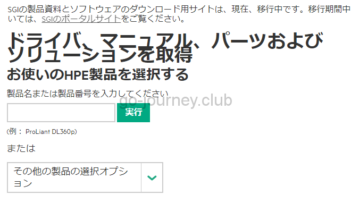
「製品名または製造番号を入力してください」に「iLO」と入力して「実行」ボタンをクリックします。
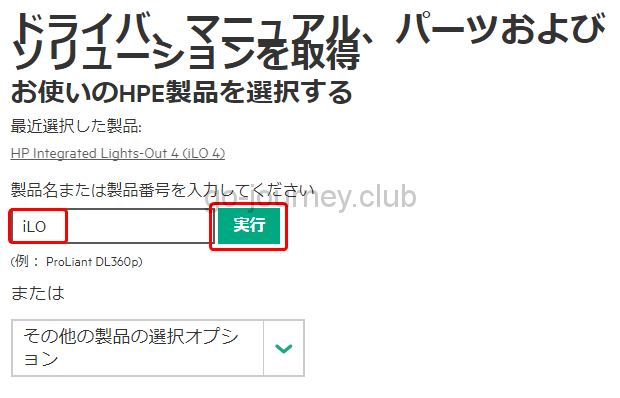
「iLO」の検索結果より「iLO4」をクリックします。
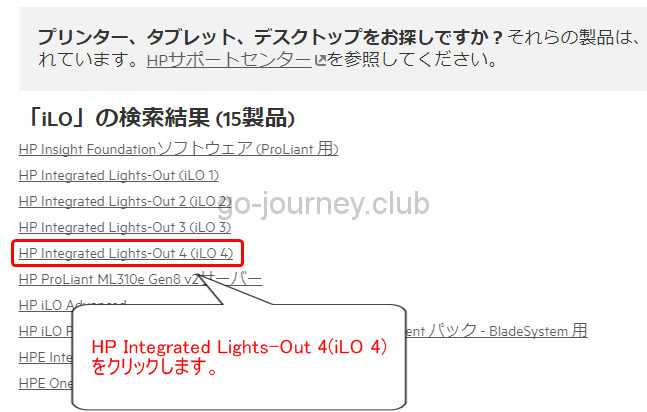
「HP Integrated Lights-Out 4(iLO 4)を検索」欄に「日本語」と入力して「検索」ボタンをクリックします。
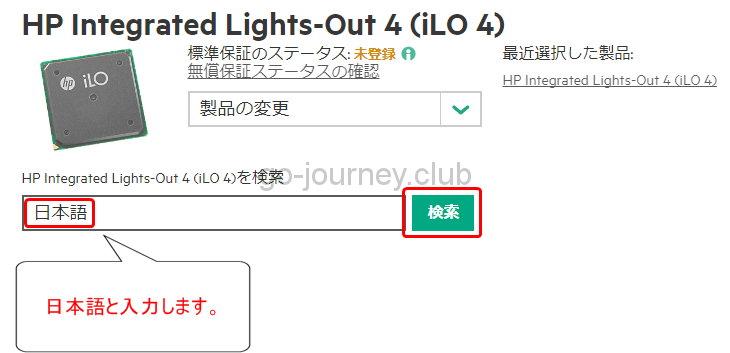
検索結果一覧より、右側のつまみをクリックして最新の「Integrated Lights-Out 4言語パック – 日本語」を一番上に持ってきます。
一番上に持ってきたらリンクをクリックします。
※下図では「2017-06-21」が最新になっていますが、言語パックは定期的に更新されるので実施日での最新版をダウンロードしてください。

「Integrated Lights-Out 4 言語パック – 日本語」より「ダウンロード」ボタンをクリックします。
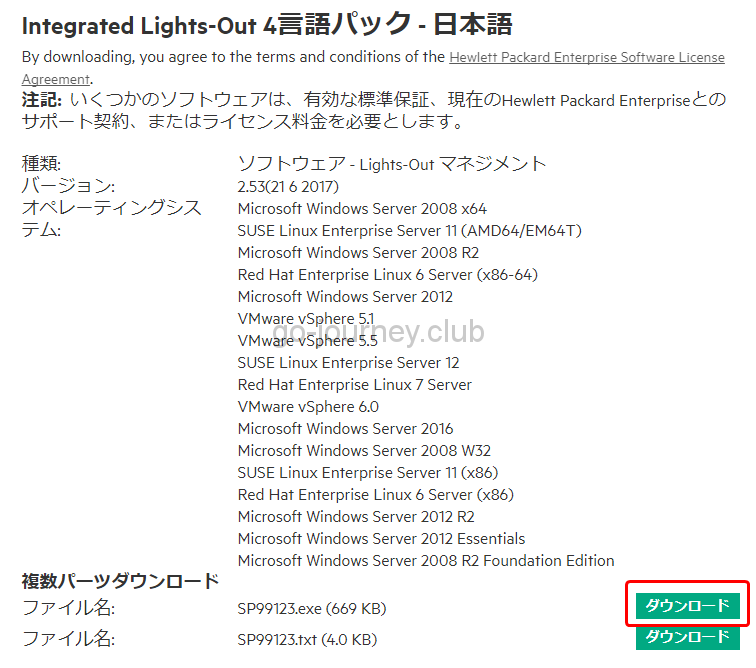
ダウンロードしたファイル(SP99123.ext)ファイルをダブルクリックします。
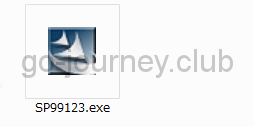
「Integrated Lights-Out 4 Language Pack – Japanese Version 2.53」のインストール画面が表示されたら「Next」ボタンをクリックします。
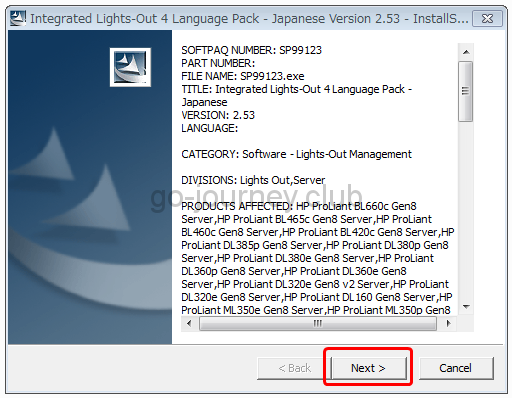
「Location to Save Files」の画面が表示されたら「Next」ボタンをクリックします。
※ドライバを展開するフォルダを指定します。
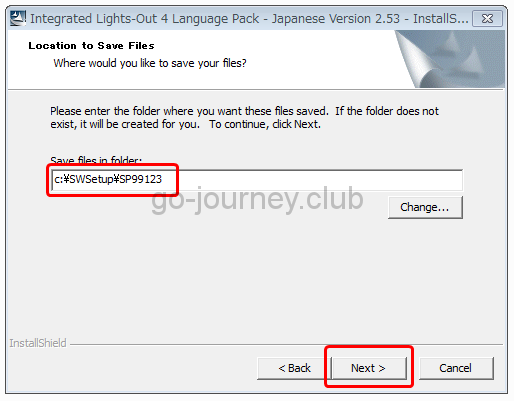
「InstallShield Wizard Complate」画面が表示されたら「Finish」ボタンをクリックします。
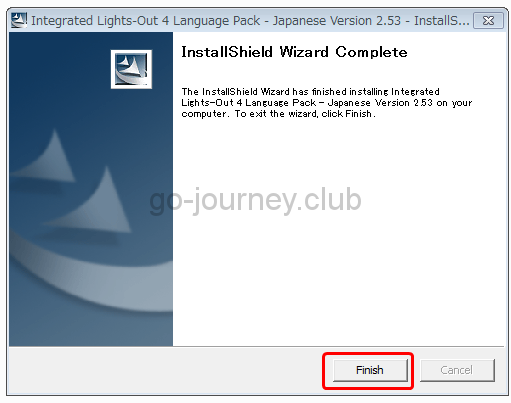
下図のように「プログラム互換性アシスタント」画面が表示されたら「このプログラムは正しくインストールされました」をクリックします。
言語パックのインストール
iLO の管理画面にログインします。
iLO の管理画面にログインしたら左側ペインより「Administration」–「Access Settings」をクリックして「Languege」タブをクリックします。
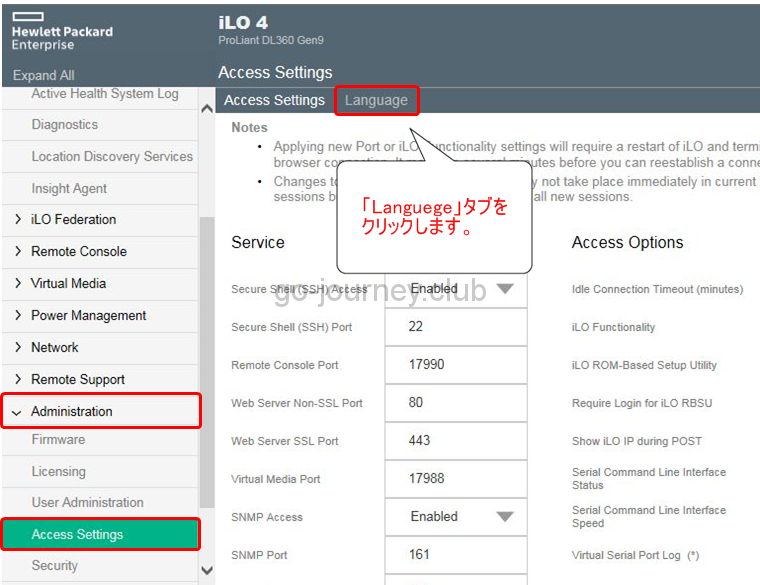
Install Languege Pack で、言語パックを iLO にアップロードするため「参照」ボタンをクリックします。
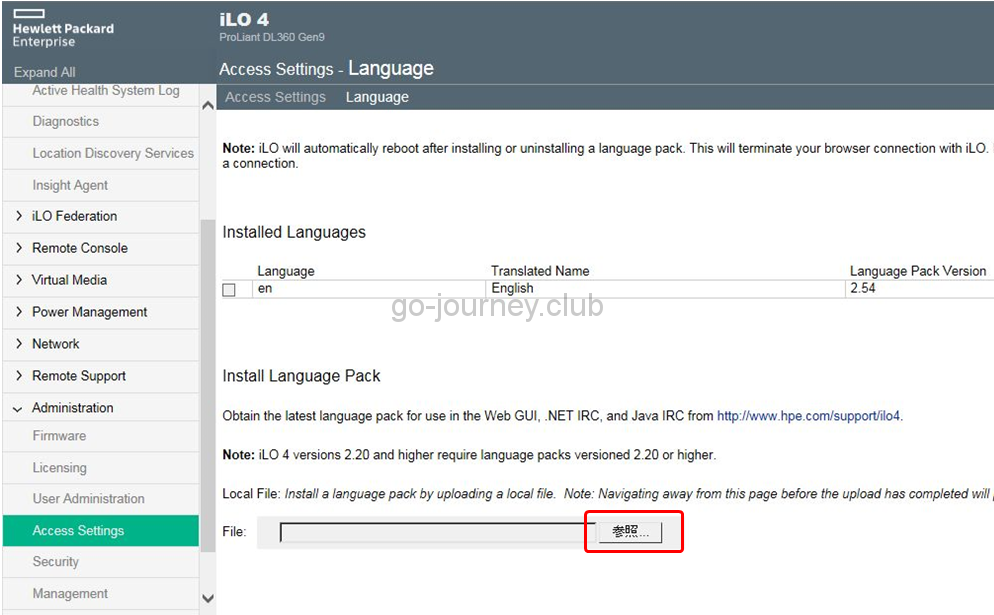
日本語の言語パック「lang_ja_253.lpk」を選択して「開く」ボタンをクリックします。
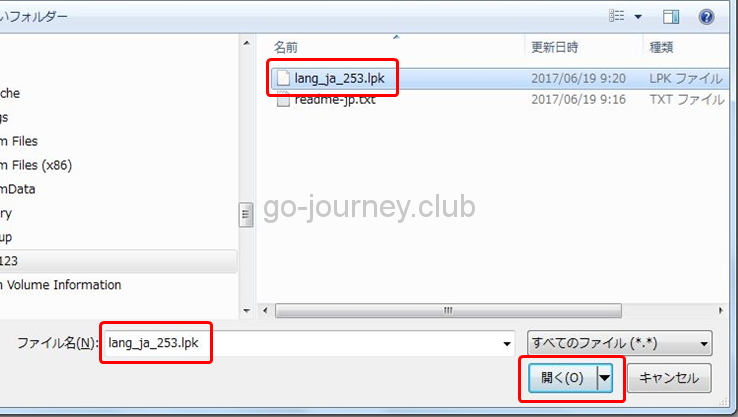
言語パックがアップロードされたことを確認して「Install」ボタンをクリックします。
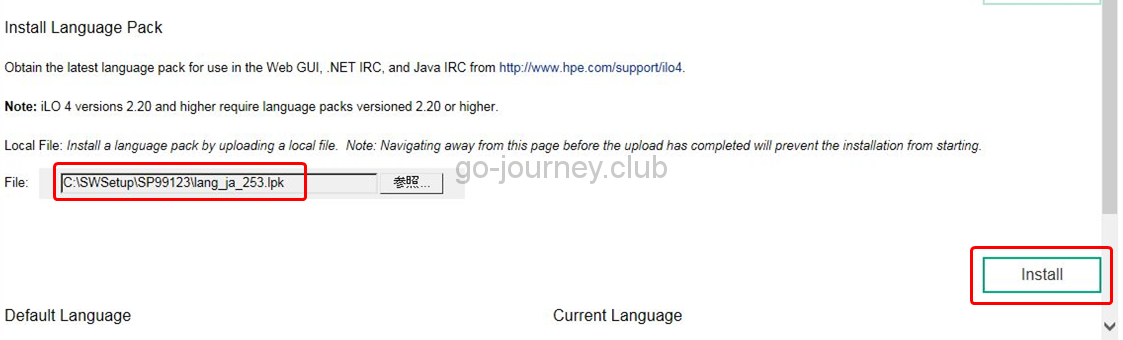
インストールの確認画面が表示されたら「OK」ボタンをクリックします。
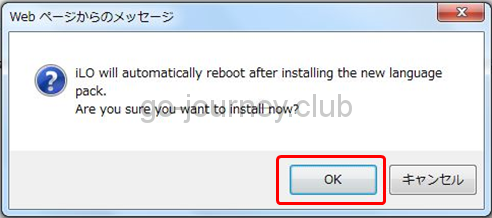
インストール後しばらく経つと下図のようにログイン画面が表示され「Languege」で「日本語」を選択できるようになります。

「言語」で「日本語」を選択して「ログイン」ボタンをクリックして iLO 管理画面にログインします。

下図のように日本語に変わりました。
まとめ
手順通りに実行すれば簡単に iLO の「日本語化」が可能です。
正しく iLO からシステムを管理するために日本語化をしておきましょう。
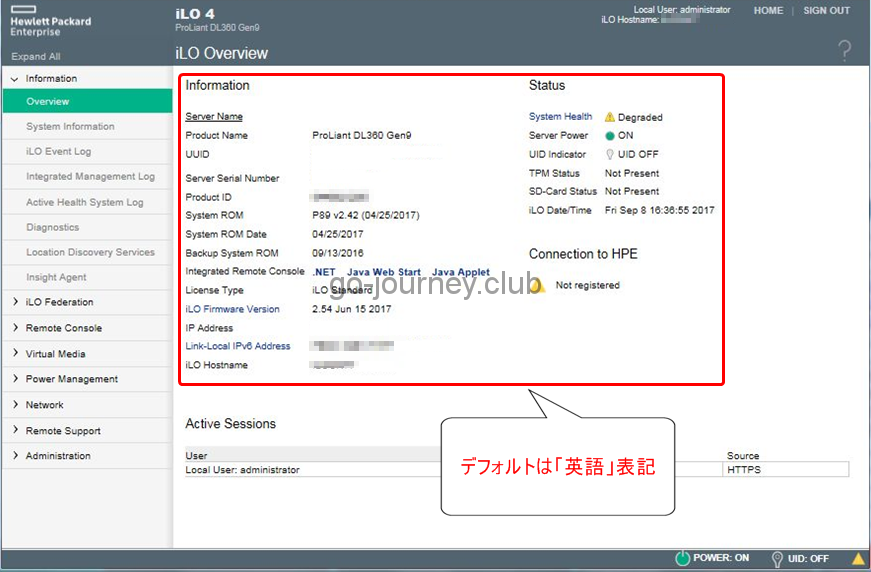
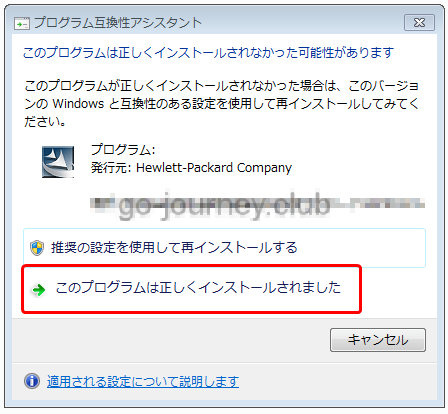
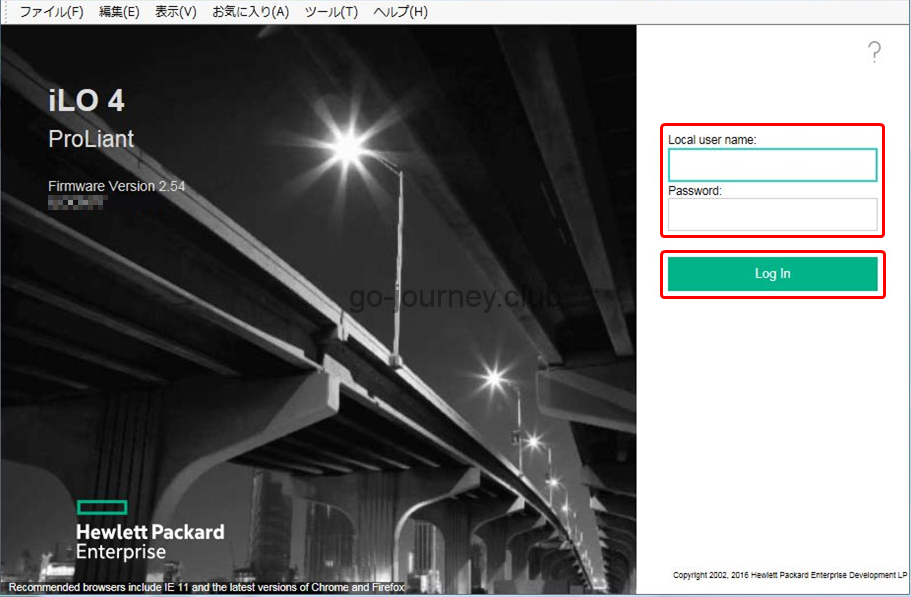




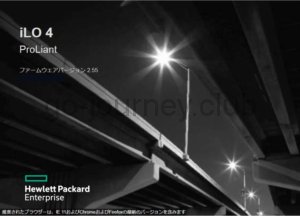

コメント